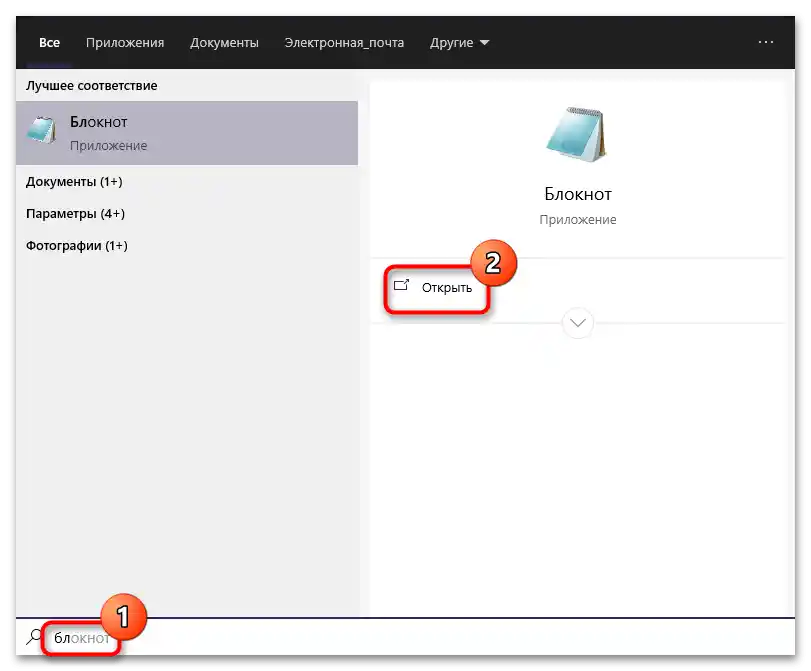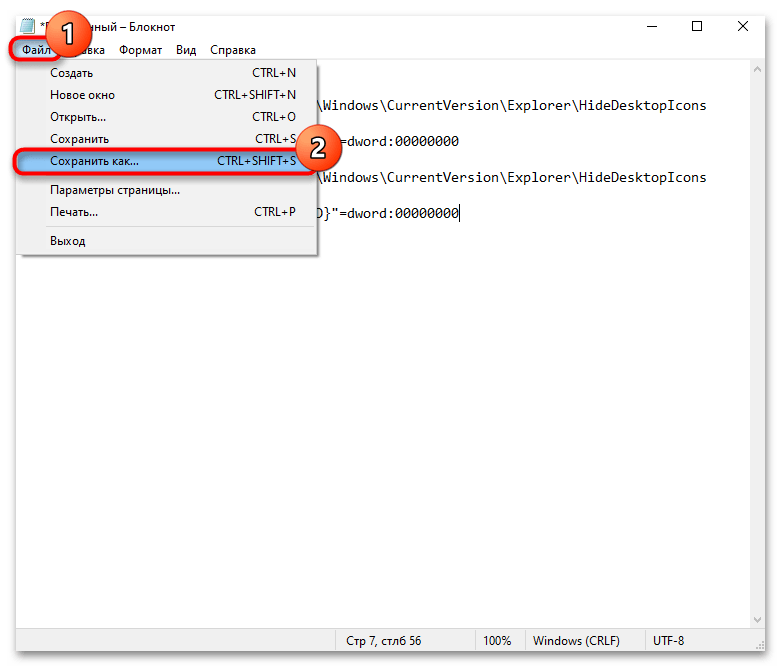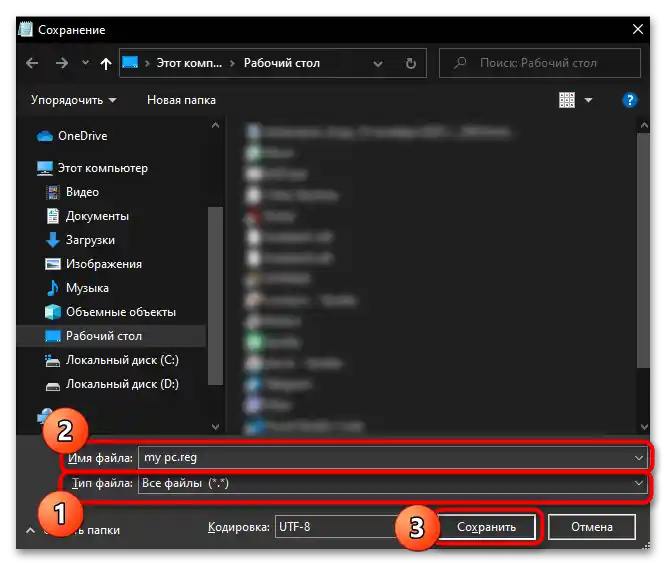Sadržaj:
Opcija 1: Dodavanje ikone
Pre nego što dodate "Moj računar" ili "Ovaj računar" na radnu površinu, korisnik treba da razume šta tačno želi da doda: ikonu ili prečicu. Između ovih pojmova postoji određena razlika, a najvažnija je — kontekstualni meni. Kada dodajete ikonu, pozivajući kontekstualni meni, radite sa sistemskim stavkama. Na donjoj slici možete videti da možete pozvati "Upravljanje računarom", upravljati povezivanjem mrežnog diska i pozvati "Svojstva" same Windows (da pogledate opšte informacije o PC-u, uključujući njegove hardverske karakteristike, verziju operativnog sistema, kao i da pređete u druge njene delove).

Shodno tome, ako vam je potrebna ova opcija, treba dodati ikonu. U zavisnosti od korišćene verzije Windows-a, redosled radnji može se razlikovati, a ispod ćete pronaći uputstvo za "desetku" i posebno za 8 i 7.
U Win 10 postoji nekoliko načina kako možete dodati potrebnu ikonu, tako da korisnik može izabrati bilo koji odgovarajući: ugrađenu aplikaciju "Podešavanja" ili "Kontrolnu tablu", prozor "Pokreni". Nekome može zatrebati i metoda pozivanja prozora prečicom umesto dodavanja ikone ili prečice.Za Windows 8 i 7 važe praktično sve iste opcije osim aplikacije "Parametri", koja se stvara kao zamena za "Kontrolnu tablu". Detaljnije o svakoj od navedenih metoda objašnjeno je u člancima na linkovima ispod.
Detaljnije: Dodavanje prečice "Mog računara" na Radnu površinu u Windows 10 / Windows 8 i 7
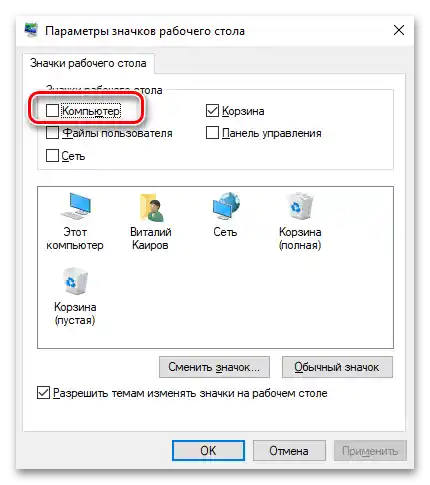
Opcija 2: Dodavanje prečice
Prečica se razlikuje od ikone po tome što će se nakon njenog kreiranja formalno otvarati prozor "Mog računara" / "Ovaj računar", međutim kontekstni meni će već biti isti kao i kod svake druge prečice:

Detaljnije, osobina kontekstnog menija ikone objašnjena je u prethodnim pasusima, sada će prikazivati ne sistemske stavke, već različite manipulacije sa samom prečicom. Takođe, prvobitno će prečica imati drugu ikonu, ne ikonu računara, već "Explorer-a", pa će je za uobičajeniji izgled morati promeniti ručno.
- Kliknite desnim tasterom miša na prazno mesto na radnoj površini i izaberite "Kreirati" > "Prečica".
- U polje "Unesite lokaciju objekta" nalepite red
C:Windowsexplorer.exe "::{20D04FE0-3AEA-1069-A2D8-08002B30309D}i idite na "Dalje". - Promenite naziv u bilo koji zgodan i kliknite na "Završeno".
- Kao što vidimo, kreirana je prečica koja prilikom otvaranja učitava prozor "Ovaj računar" / "Mog računara". Ostalo je da se promeni ikona koja odražava suštinu prečice.Da biste to uradili, kliknite desnim tasterom miša i idite na "Svojstva".
- Otvorit će se prozor, gde kliknite na dugme "Promeni ikonu".
- U polje "Traži ikone u ovom fajlu" unesite putanju
C:WindowsSystem32shell32.dlli pritisnite Enter na tastaturi. - Izaberite ikonu sa računarom i potvrdite akciju dugmetom "OK".
- Sada ostaje da sačuvate izmenu prečice dugmetom "OK" u prozoru njegovih "Svojstava".
- Rezultat — prečica koja spolja izgleda identično ikoni, ali funkcionalno — samo napola.
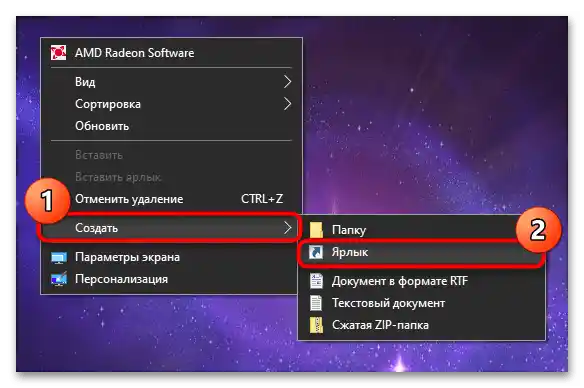
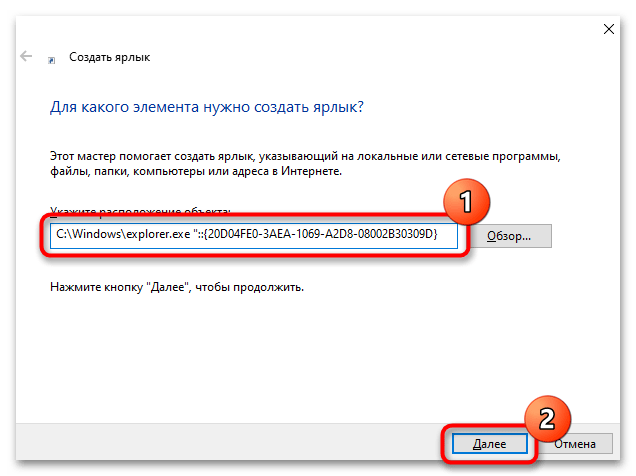
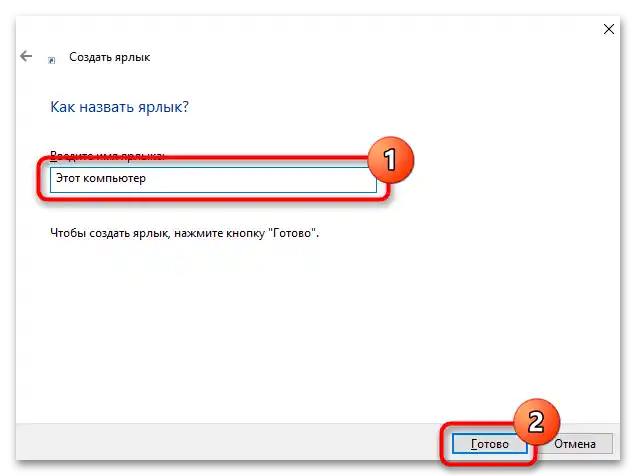
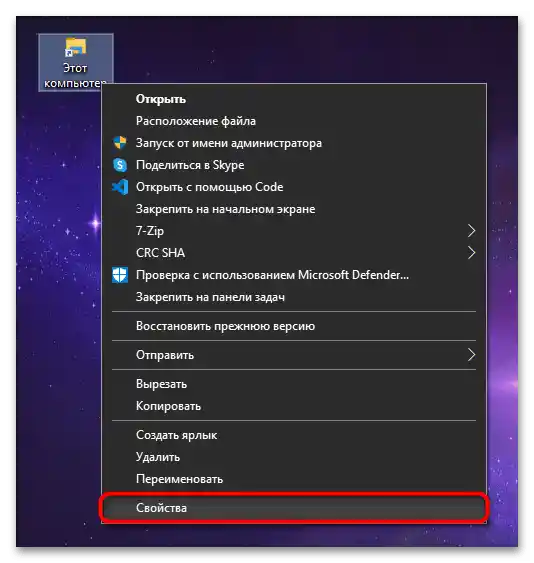

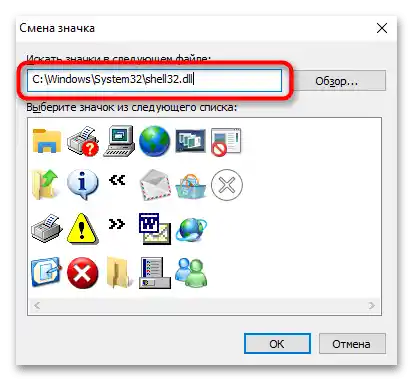
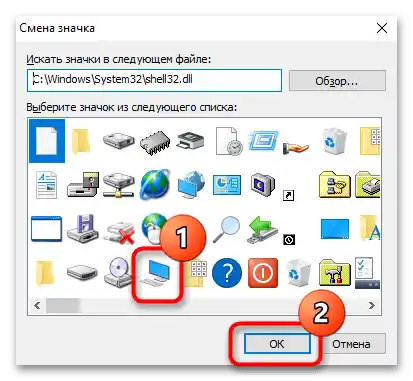
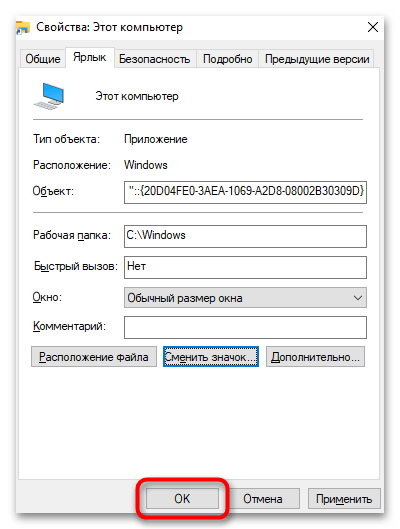

"Moj računar" se ne dodaje na radnu površinu
U nekim slučajevima korisnici ne mogu da prikažu ikonu na radnoj površini, a standardne preporuke ne pomažu. U takvoj situaciji treba tražiti problem na strani svog operativnog sistema.
- Obnavljanje sistema. Prvo, i često najefikasnije, je obnavljanje sistema. Pomaže ako je ikona računara na radnoj površini uvek bila prisutna, a iznenada je nestala, nakon čega je ne možete vratiti. Obično u takvoj situaciji budu oštećeni neki sistemski fajlovi, ali je veoma teško saznati koji tačno, zbog čega je optimalno rešenje obnavljanje OS iz rezervne kopije. Odgovaraće samo onim korisnicima koji imaju uključenu odgovarajuću funkciju i tačke čuvanja.
Više: Vraćanje na tačku obnavljanja u Windows 10 / Windows 7
- Skeniranje sistemskih fajlova na integritet. Ovaj konzolni alat se bavi obnavljanjem određenih sistemskih fajlova iz svog repozitorijuma, pa ima smisla obratiti se ovoj utiliti u slučaju kada ne postoje vidljivi uzroci problema sa ikonom.
Više: Korišćenje i obnavljanje provere integriteta sistemskih fajlova u Windows
- Korišćenje specijalnih programa. Pod ovom frazom se podrazumeva ponovna upotreba spoljnog programa-tvikera, koji utiče na neke parametre Windows-a.Ovo treba raditi samo ako ste prethodno sami isključili ikonu "Moj računar" ili "Ovaj računar" putem ovog softvera. Nije potrebno tražiti i preuzimati program posebno za uključivanje.
- Kreiranje reg-fajla. Ovu metodu preporučujemo da koriste korisnici koji su sigurni u svoje sposobnosti i znanje, a kojima ništa od navedenog nije pomoglo.
- Otvorite standardnu aplikaciju "Notepad", na primer, pronalazeći je preko "Start".
- Nalepite sledeće redove:
Windows Registry Editor Version 5.00[HKEY_CURRENT_USERSoftwareMicrosoftWindowsCurrentVersionExplorerHideDesktopIconsNewStartPanel]
"{20D04FE0-3AEA-1069-A2D8-08002B30309D}"=dword:00000000[HKEY_CURRENT_USERSoftwareMicrosoftWindowsCurrentVersionExplorerHideDesktopIconsClassicStartMenu]
"{20D04FE0-3AEA-1069-A2D8-08002B30309D}"=dword:00000000 - Pozovite meni "Fajl", gde izaberite opciju "Sačuvaj kao".
- Prvo promenite "Tip fajla" na "Svi fajlovi (*.*)", zatim upišite bilo koje ime fajla, nakon kojeg stavite tačku i dodajte ekstenziju "reg", da bi dobili nešto poput ovoga: soringpcrepair.com.reg. Odredite mesto gde će fajl biti smešten i pritisnite dugme "Sačuvaj".
- Preostaje da dvaput kliknete na kreirani fajl levim tasterom miša da biste ga pokrenuli, nakon čega možete ili ponovo pokrenuti "Explorer", ili se odjaviti i ponovo prijaviti na Windows nalog, ili restartovati računar.
![Как да направим пречка за Мој рачунар-13]()
![Как да направим пречка за Мој рачунар-14]()
![Как да направим пречка за Мој рачунар-15]()
Takođe pročitajte: Kako ponovo pokrenuti "Explorer" u Windows 10 / Windows 7